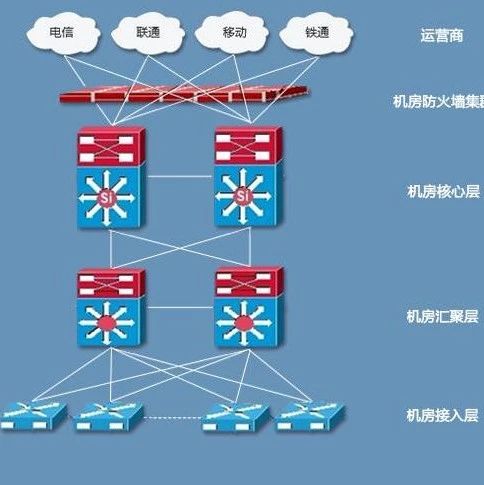电视怎么连接主机电脑创维电视怎么连接电脑
电脑主机怎么连接电视
看电脑主机和电视有什么显示接口,VGA ,DVI或HDMI都可以,用对应的线连接,电视信号源切换到对应的接口即可。
和电脑显示器一样,电视只是有很多输入接口,需要切换到对应的信号源就有显示了。
电脑主机如何连接电视
看电视支持的接口,如三色线、HDMI,有的话再用对应的显卡的接口接线。
接电视跟接显示器原理一样的,只是接口不一样。
电视连接电脑主机步骤是怎样的
电视连接电脑主机步骤是怎样的:
1-电脑上显卡输出的视频信号接到电视机的视频输入接口。
2需要电视机视频输入接口(其中任一HDMI、DVI和VGA、S端子接口)与显卡匹配。
如何将电脑主机连接到电视放大器?
要买一根可以连接的VGA线和一根电源线,一般电视都没有VGA接口。如果你的电视是液晶的话,就看一下接口是针对针,还是针对孔。(针对孔就是指VGA线的一头是针是插入电脑主机的,另一头是孔是连接电视的。假如电视连接那一头也是跟电脑主机一样的接口,就需要针对针的VGA连接线)
如何把电视机当做电脑显示屏,如何连接?
将电视机当作电脑显示器使用只需要一根HDMI线连接并简单设置即可,具体步骤如下:
一、首先需要准备一根HDMI高清线,主要用于连接电脑主机与电视机。
二、将HDMI高清线的一端接入电脑主机或笔记本的HDMI接口中,电脑主机的HDMI接口一般靠近USB接口,而笔记本的HDMI接口在笔记本两侧,如图红色箭头即为电脑主机HDMI接口。
三、将HDMI高清线的另一端接入电视机的HDMI接口中,而一般的电视机HDMI接口在电视机的背板上,如图红色框所示。
四、打开电视机后显示电视机信号源界面,用遥控器按钮选择“HDMI”即可。
五、选择完成后,重启电视机,即可看到与电脑主机或笔记本同步的画面,表示已经把电视机当做电脑显示屏使用。
液晶电视如何连接电脑主机,需要买什么线?
首先是购买电脑连接电视专用音视频线,长度规格有:1.8米、5米、10米、15米及20米等等
第一步:连接硬件
1、S端子视频线的连接
将S端子线的一头插到显卡上的S端子口上,同时将S端子线的另一头插到电视机后面的S端子口上,连接完毕(如图1);若你的电视没有S端子口,则可以使用本店提供的"S-AV转接头",将其S端子母头与S端子线连接好,然后将其另一头的AV头插入电视机后的AV视频输入口上,连接完毕(如图2)。
2、音频线的连接
将音频线的两个莲花头分别插入电视机后的左右声道音频输入口,同时将音频线的3.5mm音频头插入声卡的音频输出口上,连接完毕。
若需要使用"一分二音频分频线",则将其3.5mm音频头插入声卡的音频输出口上,音箱(耳机)和音频线分别插到"一分二音频分频线"的3.5mm母口上,连接完毕。
第二步:打开电视机
硬件连接好后,必需先打开电视机,在下一步启动电脑后电脑才会找到电视机这个硬件。
第三步:启动电脑
如果你是在电脑启动后连接电视机的,你必需先打开电视机并把电视机调为 AV1 或者 AV2,AV3或S-端子视频模式(各电视机显示的名称可能不一样),再重新启动电脑,让电脑找到电视机这个硬件,否则在下一步的显卡设置里可能找不到设置选项。
第四步:设置显卡
一、NVIDIA显卡的设置
如果你发现自己的显卡设置界面与我们的不同,请先升级驱动程序. 下载驱动程序。
1、打开电脑后,鼠标右键点桌面,在弹出菜单中选择"属性"。
2、在弹出的"显示 属性"窗口中依次选择"设置--高级",进入下一个对话框
3、点击"GF5200"(根据显卡不同该内容会不同),如图按标号的顺序依次进行设置,最后点击应用。
二、ATI显卡的设置
如果你发现自己的显卡设置界面与我们的不同,请先升级驱动程序下载驱动程序.
1、鼠标点在桌面上点右键,选择"属性-设置-高级",在"显示"里,调成下图的样子,然后点击"应用"按钮。
2、选择"覆盖",点击"剧院模式选项"
3、分别选择"剧院模式"、"全屏幕"、"4:3"(如果你家的电视是宽屏幕的要选16:9)
4、点击"确定"退出,设置完毕。
第五步:播放影片
目前,大部分播放器均能在最小化状态下确保电视屏幕正常播放,但少数播放软件会出现最小化后,电视机上的画面会定格。出现此现象你可以把播放器的窗口缩小,然后把它拖到一个拐角处。
常见问题
1. 我的显卡是4孔、7孔或者9孔的S端子
答: 为4针,对4孔、7孔的S端子孔均适用。可以直接插在4孔、7孔S端子显卡上,9孔的S端子还需要一根转接线才能使用。
2. 一分二音频分频线有什么用处
答:不少声卡只有一个声音输出孔,通过这个一分二音频分频线后,就能变成2个输出插孔,这样电脑音箱插头和电脑接电视机专用的音频线的音频插头可以同时插在声卡上了。
3. 我的电视机上没有S端子接口怎么办
答: S端子转AV 转换头,此转换头就是解决电视机上没有S端子问题,该转接头单独购买10元左右,与电脑接电视线配套购买,只需6元。
4. 我的显卡属性设置中没有使用说明中的选项怎么办
答:出现此现象,是因为你没有安装最新的显卡驱动程序,请下载相应的显卡驱动程序.
5. 线已正确接好,但电视机没有图象和声音
答:请先确认显卡设置是否正确,同时电视机频道是否已经调到 AV1 或者 AV2,AV3或S-端子视频模式
6. 为什么电视机上显示的图象是黑白的或者清晰度非常差
答: 请先升级您的显卡驱动程序,重新设置显卡.也可能是由于电视制式引起的,请先把电视机制式选择"自动",然后在显卡中设置电视制式为"PAL-D",如果问题还是没解决,选择不同的电视制式来试试,直到画面正常为止.
7. 播放器最小化后,为什么电视机上显示的画面会定格
答:目前,部分播放器均能在最小化状态下确保电视屏幕正常播放,但少数播放软件会出现最小化后,电视机上显示的画面定格.如:QQlive在线播放软件等,所以出现此现象属于正常,建议使用"暴风影音"播放器,查看设置方法。
8. 如何把声音分开如:影片的声音只在电视机上,而其他程序的声音在电脑音箱上
答:如果你只有一块声卡,那么你在电脑上播放的音乐或打游戏的声音也会传到电视上,解决的办法很简单,30元左右再加一个PCI声卡,然后将电视的音频信号线接到这个声卡上,电脑音箱的插头接到主板自带的声卡上。使用暴风影音来播放电影,在查看/选项/输出/DirectShow 音频,选择你的PCI声卡来输出,这样电影的声音就只会传到电视上去,而不会传到电脑音箱里面。
再打开控制面板,声音和音频设备属性/点击"音频"选项卡/在"声音播放"的默认设备中选择主板板载声卡,这样就保证了电脑音箱接受信号正常。如此,就可以真正的完全互不干扰,达到完美境界。
9. 电视机上显示的图象太亮或者太暗怎么办
答:可以在显卡设置中对输出到电视机上的图象的饱和度、亮度和对比度进行设置
10. 画面抖动不断的闪烁怎么办
答: 电视屏幕不断闪烁多半是由于刷新率或者制式不匹配引起的.可以通过3种方法来调整:
(1). 先降低显卡刷新频率,看问题是否解决.
(2). 还可以更改电视机制式.在显卡中把电视机制式由原来的"PAL-D"改成"NTSC-J".
(3). 可以在显卡设置中调整"闪烁过滤器".
11. 为什么我的显卡 "view显示设置" 中只有 "单一显示" 选项,而没有"复制"
答:部分较老的显卡不支持双屏输出,所以只能单一选择要么是电视机要么是显示器. 只有更换显卡.目前的显卡多支持双屏输出.
12. 为什么玩有些游戏时,电视机上的画面会变成游戏画面响电视播放
答:目前在电视上看电影时,可同时正常上网,办公,或操作大部分窗口化游戏,但对于大型全屏游戏,很多不能和看电影同时进行。
USB接口的液晶电视怎么连接电脑主机
USB接口只能看U盘里的图片音乐(我家的就是)。可以查一下电视的说明书看看这个接口是插u盘的还是电脑。插电脑应该是VGA接口的。可以买一个转换器就好了。再试试,祝你顺利
创维电视怎么连接电脑
首先要将电视后VGA线连接,然后连接电脑主机GVA线,接通后,按遥控器信号源选到电脑或者VGA就可以了。这是拿电视当做显示器用的接法
如果直接接网线的话,在电视后面有网线接口插上网线,在遥控器上选择主页,有一项是网络连接,选择自动获取IP 连接后可以通过无线键盘利用电视直接上网
页面地址:http://www.youmibao.com/d/27557/3229.html
- 上一篇: 俄罗斯服务器租用交易平台是谁做的?
- 下一篇: 主机散热器风扇怎么装机箱风扇安装